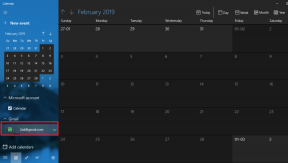विंडोज 10 में इंस्टॉलर लॉन्च करने में एनएसआईएस त्रुटि को ठीक करें
अनेक वस्तुओं का संग्रह / / April 24, 2022

संस्थापन प्रक्रिया किसी भी व्यक्ति के लिए आवश्यक ज्ञान है जिसे आपके सिस्टम में किसी भी एप्लिकेशन को डाउनलोड करने की आवश्यकता है। इस डाउनलोड किए गए एप्लिकेशन या प्रोग्राम को सेट करने के लिए, आपको एक इंस्टॉलर की आवश्यकता है। प्रत्येक ऐप या सॉफ़्टवेयर अपने विशिष्ट इंस्टॉलर के साथ आता है। लेकिन क्या आप इंस्टॉलर लॉन्च करने में एनएसआईएस त्रुटि का सामना कर रहे हैं? फिर आप सही स्थान पर हैं। इंस्टॉलर लॉन्च करने में एनएसआईएस त्रुटि को हल करने के तरीके पर यह आलेख आपकी सहायता करेगा। नीचे दी गई सभी संकलित विधियों को तब तक आज़माएँ जब तक आपको कोई समाधान न मिल जाए।
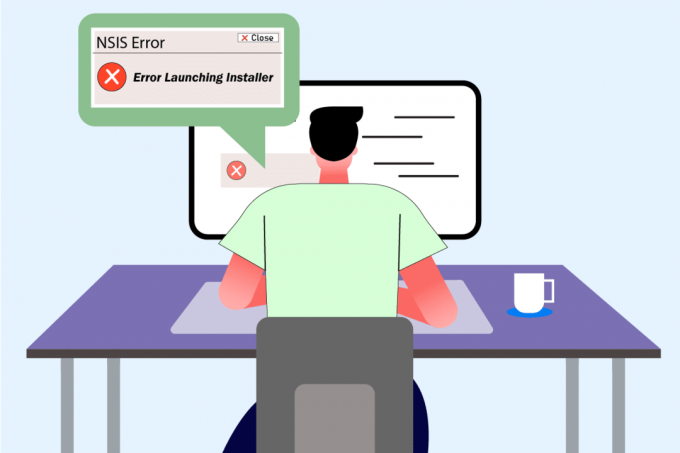
अंतर्वस्तु
- विंडोज 10 में एनएसआईएस एरर लॉन्चिंग इंस्टालर को कैसे ठीक करें
- मूल समस्या निवारण चरण
- विधि 1: पृष्ठभूमि अनुप्रयोगों को समाप्त करें
- विधि 2: प्रोग्राम को संगतता मोड में चलाएँ
- विधि 3: विंडोज अपडेट करें
- विधि 4: मैलवेयर स्कैन चलाएँ
- विधि 5: डिस्क उपयोगिता चलाएँ
- विधि 6: सिस्टम फ़ाइलों की मरम्मत करें
- विधि 7: कमांड प्रॉम्प्ट के माध्यम से प्रोग्राम इंस्टॉल करें
- विधि 8: सिस्टम भाषा बदलें
- विधि 9: फ़ायरवॉल अक्षम करें (अनुशंसित नहीं)
- विधि 10: नया उपयोगकर्ता प्रोफ़ाइल बनाएं
- विधि 11: ब्राउज़र कैश साफ़ करें
विंडोज 10 में एनएसआईएस एरर लॉन्चिंग इंस्टालर को कैसे ठीक करें
इंस्टॉलर को लॉन्च करने में त्रुटि के पीछे के संदर्भ को समझने के लिए विंडोज 10 मुठभेड़, त्रुटि क्यों होती है, यह समझने के लिए नीचे सूचीबद्ध कारणों की जाँच करें।
- सेटअप फ़ाइल पूरी तरह से डाउनलोड नहीं हो सकती है।
- यदि पूरी तरह से डाउनलोड की गई फ़ाइल अपने मूल रूप से बदल जाती है।
- आपके सिस्टम में दुर्भावनापूर्ण खतरे की उपस्थिति।
- हार्डवेयर का ठीक से काम न करना।
- इंटरनेट कनेक्शन के साथ समस्याएं।
- पृष्ठभूमि अनुप्रयोगों के साथ संघर्ष।
- भ्रष्ट सिस्टम फ़ाइलें।
NSIS या Nullsoft Scriptable Install System एक इंस्टॉलर ऑथरिंग टूल है जो आपको एक इंस्टॉलर बनाने में सक्षम बनाता है। इसके अतिरिक्त, वे आपको फ़ाइलें निकालने और आपके कंप्यूटर से सॉफ़्टवेयर की स्थापना रद्द करने की अनुमति देते हैं। यदि डाउनलोड की गई सेटअप फ़ाइल को स्थापित करने का प्रयास करते समय त्रुटि NSIS त्रुटि लॉन्चिंग इंस्टॉलर होती है। यहां अच्छी खबर यह है कि त्रुटि मुख्य रूप से एक निवारक कार्रवाई के रूप में सामने आती है जो स्थापना प्रक्रिया को रोक देती है। विंडोज 10 पर इंस्टॉलर लॉन्च करने में त्रुटि को हल करने के लिए नीचे दिए गए तरीकों का प्रयास करें।
मूल समस्या निवारण चरण
उन्नत विधियों को आज़माने से पहले, समस्या को आसानी से हल करने के लिए पहले इन बुनियादी तरीकों को आज़माएँ।
- लंबा फ़ाइल नाम, विशेष वर्ण, स्थान और अन्य विशेषताओं की उपस्थिति इंस्टॉलर लॉन्च करने में विफल। इस मामले में, आप बस कर सकते हैं इंस्टॉलर का नाम बदलें. कोशिश करें और इसे नाम दें एक शब्द और सुनिश्चित करें कि फ़ाइल का नाम बदलते समय कोई विशेष वर्ण, संख्या या स्थान न हो।
- कभी-कभी, स्थापना चलाने के दौरान कोई फ़ोल्डर समस्याएँ होने पर NSIS त्रुटि पॉपअप। इसलिए, इंस्टॉलर फ़ाइल को किसी अन्य स्थान पर कॉपी और पेस्ट करें.
- एक अस्थिर इंटरनेट कनेक्शन डाउनलोडिंग प्रक्रिया को बाधित करता है, जो कभी-कभी भ्रष्टाचार की ओर ले जाता है। इस प्रकार की समस्या का समाधान करना है सभी पुरानी और मौजूदा इंस्टॉलर फ़ाइलों को हटा दें और इंस्टॉलर को फिर से नए सिरे से डाउनलोड करें a उचित इंटरनेट कनेक्शन।
- सुनिश्चित करें कि आप इंस्टॉलर को केवल विश्वसनीय स्रोत से ही डाउनलोड करते हैं। अगर आपको डाउनलोड करने में कोई समस्या आती है, तो कोशिश करें किसी अन्य विश्वसनीय स्रोत से इंस्टॉलर फ़ाइल डाउनलोड करना.
- जाँच करें कि क्या समस्या इंस्टॉलर फ़ाइल में निहित है इसे किसी अन्य डिवाइस में डाउनलोड करना. यदि फ़ाइल के साथ समस्या बनी रहती है, तो इसे किसी अन्य स्रोत से डाउनलोड करें। यदि आप किसी अन्य सिस्टम में इंस्टॉलर फ़ाइल डाउनलोड करने में सक्षम हैं, तो इसे ठीक करने के लिए नीचे दिए गए तरीकों में से कोई भी प्रयास करें।
विधि 1: पृष्ठभूमि अनुप्रयोगों को समाप्त करें
तृतीय-पक्ष अनुप्रयोगों के लिए विंडोज़ में हस्तक्षेप करना और परस्पर विरोधी वातावरण बनाना सामान्य है। यह समस्या निवारण विधि वास्तव में आपके पक्ष में काम कर सकती है और अपराधी को ढूंढ सकती है यदि कोई तृतीय-पक्ष कार्यक्रम बाधा के पीछे है। हमारे गाइड को पढ़ें विंडोज 10 में टास्क कैसे खत्म करें वही करने के लिए।
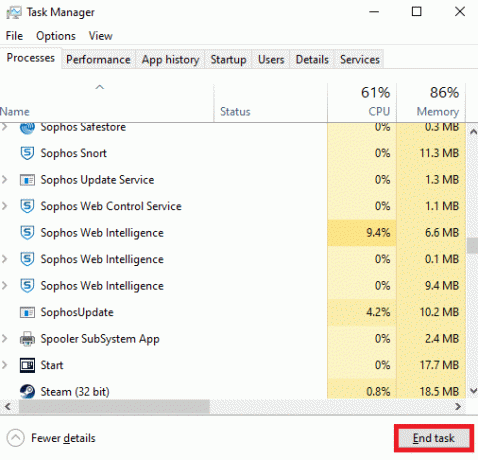
परिवर्तनों के प्रभावी होने के लिए अपने पीसी को पुनरारंभ करें। एक बार हो जाने के बाद, जांच लें कि इंस्टॉलर लॉन्च करने में एनएसआईएस त्रुटि ठीक है या नहीं।
विधि 2: प्रोग्राम को संगतता मोड में चलाएँ
यदि प्रोग्राम को OS के पुराने संस्करण के माध्यम से चलाने के लिए सेट किया गया है, तो यह विधि इसे बाध्य करती है। नीचे दिए गए चरणों का पालन करें और प्रोग्राम को संगतता मोड में चलाएं।
1. पर राइट-क्लिक करें इंस्टॉलर फ़ाइल (उदा. Evernote) और चुनें गुण.
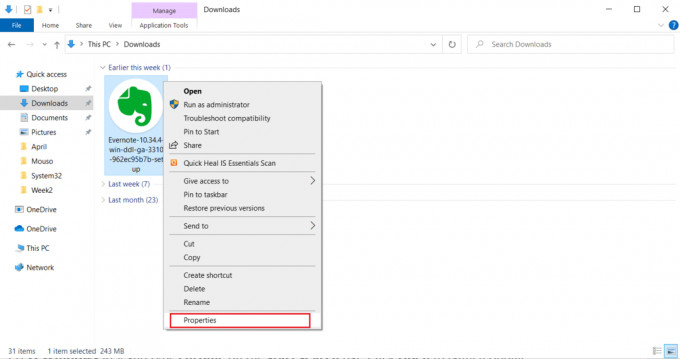
2. पर स्विच करें अनुकूलता टैब।
3. नियन्त्रण इस प्रोग्राम को कंपेटिबिलिटी मोड के लिए चलाएं: बॉक्स के नीचे अनुकूलता प्रणाली खंड।
4. फिर, चुनें ड्रॉप डाउन और चयन करें बड़ा संस्करण ओएस के लिए आपको इस प्रोग्राम को चलाने की आवश्यकता है।
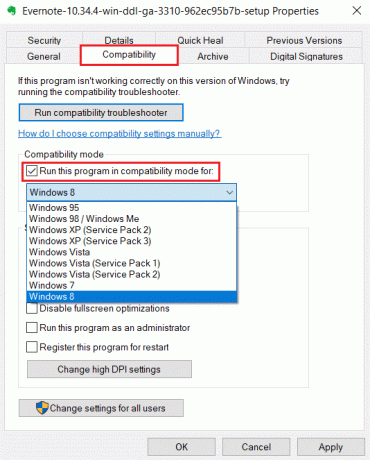
5. एक बार हो जाने के बाद, क्लिक करें आवेदन करना और फिर ठीक है किए गए परिवर्तनों को सहेजने के लिए।
6. फिर, फिर से लॉन्च इंस्टॉलर फ़ाइल।
यह भी पढ़ें:एक्सेस को कैसे ठीक करें विंडोज 10 से इनकार किया गया है
विधि 3: विंडोज अपडेट करें
किसी भी एप्लिकेशन को इंस्टॉल करने के लिए, यह जांचना अनिवार्य है कि क्या इसकी आवश्यकताएं आपके सिस्टम में संतुष्ट हैं। कभी-कभी पुराने ऐप्स को Windows के पुराने संस्करण की आवश्यकता होती है, जबकि कुछ को अद्यतित होने के लिए Windows की आवश्यकता होती है। इसलिए, संबंधित कार्यक्रमों की आवश्यकताओं को सुनिश्चित करें, विशेष रूप से उन लोगों को जो विंडोज़ 10 के इंस्टॉलर को लॉन्च करने में त्रुटि का सामना कर रहे हैं। फिर, इसे लॉन्च और इंस्टॉल करें। हमारे गाइड को पढ़ें विंडोज 10 नवीनतम अपडेट को कैसे डाउनलोड और इंस्टॉल करें Windows अद्यतन प्रक्रिया के बारे में अधिक जानने के लिए।

विधि 4: मैलवेयर स्कैन चलाएँ
वायरस या मैलवेयर संक्रमण के लिए आपके सिस्टम को दूषित करना असामान्य नहीं है क्योंकि वे चिंता पैदा करने के लिए जाने जाते हैं। एंटी-वायरस या एंटी-मैलवेयर एप्लिकेशन के माध्यम से वायरस स्कैन करने से आप एनएसआईएस त्रुटि लॉन्चिंग इंस्टॉलर को हल करने के तरीके पर एक विधि ढूंढ सकते हैं। यह जांचने के लिए कि क्या कोई वायरस मौजूद है, यह अनुशंसा की जाती है कि आप हमारे गाइड की जाँच करें वायरस स्कैन कैसे चलाएं.
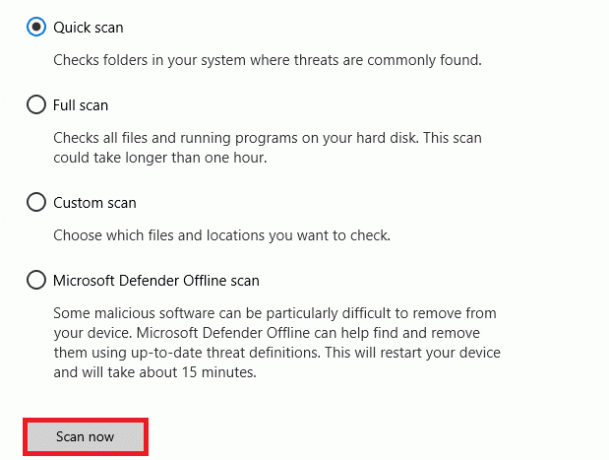
यदि कोई खतरा पाया जाता है, तो उससे छुटकारा पाना आवश्यक है। ऐसे मैलवेयर को हटाने के लिए, हमारे गाइड को पढ़ें विंडोज 10 में अपने पीसी से मैलवेयर कैसे निकालें.
यह भी पढ़ें:Windows अद्यतन त्रुटि को कैसे ठीक करें 80072ee2
विधि 5: डिस्क उपयोगिता चलाएँ
यदि भौतिक मीडिया में कोई खराबी है, तो यह एनएसआईएस में त्रुटि का कारण हो सकता है। इस समस्या के बारे में चिंता करने की कोई बात नहीं है क्योंकि इसे आपके ऑपरेटिंग सिस्टम में मौजूद कुछ इन-बिल्ट टूल के माध्यम से आसानी से ठीक किया जा सकता है। ऐसे मुद्दों को खोजने और सुधारने के लिए निर्देशों का पालन करें।
1. प्रेस विंडोज + ई कीज एक साथ खोलने के लिए फाइल ढूँढने वाला.
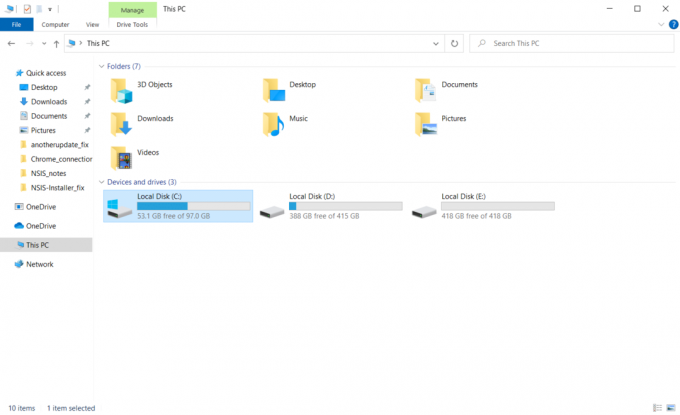
2. दाएँ क्लिक करें पर डिस्क ड्राइव विभाजन आपको जांचना होगा और क्लिक करना होगा गुण.

3. पर गुण विंडो, पर स्विच करें औजार टैब और पर क्लिक करें जाँच करना के तहत बटन त्रुटि की जांच कर रहा है खंड।
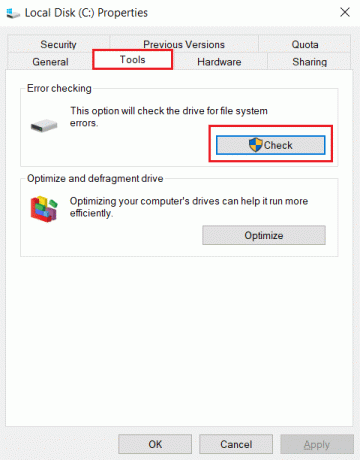
4. अब, पर क्लिक करें स्कैन ड्राइव या स्कैन और मरम्मत ड्राइव अगली विंडो में जारी रखने के लिए।
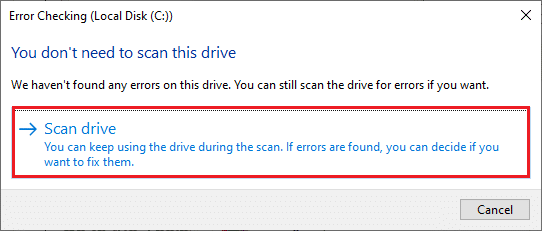
5ए. सब कुछ ठीक है तो बंद करे गुण विंडो।
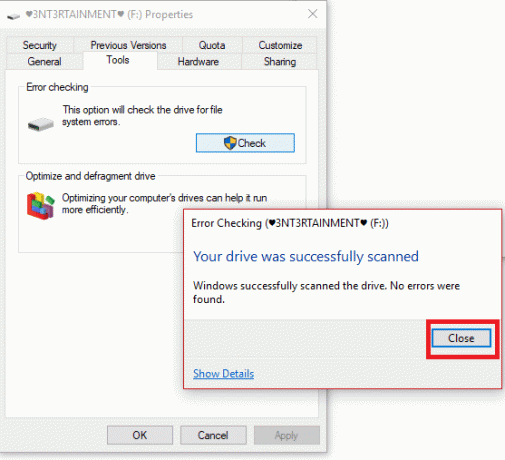
5बी. यदि कोई समस्या है, तो निम्न विधि का पालन करें मरम्मत प्रणाली फ़ाइलें.
विधि 6: सिस्टम फ़ाइलों की मरम्मत करें
कभी-कभी, आपकी कुछ सिस्टम फ़ाइलें दूषित हो सकती हैं, जैसे मैलवेयर हमले, अनुचित शटडाउन, अपूर्ण विंडोज अपडेट इंस्टॉलेशन, आदि। ये भ्रष्ट फ़ाइलें इंस्टॉलर फ़ाइल को लॉन्च करने में हस्तक्षेप कर सकती हैं। इसलिए, यदि आप इस त्रुटि का सामना करते हैं, तो आपको सलाह दी जाती है कि इन भ्रष्ट फाइलों को इनबिल्ट रिपेयर टूल्स जैसे का उपयोग करके सुधारें SFC (सिस्टम फाइल चेकर) और DISM (डिप्लॉयमेंट इमेज सर्विसिंग एंड मैनेजमेंट). हमारे गाइड को पढ़ें विंडोज 10 पर सिस्टम फाइलों की मरम्मत कैसे करें और अपनी सभी भ्रष्ट फ़ाइलों को सुधारने के निर्देशानुसार चरणों का पालन करें। इस तरह आप इंस्टॉलर लॉन्च करने में एनएसआईएस त्रुटि को हल कर सकते हैं।
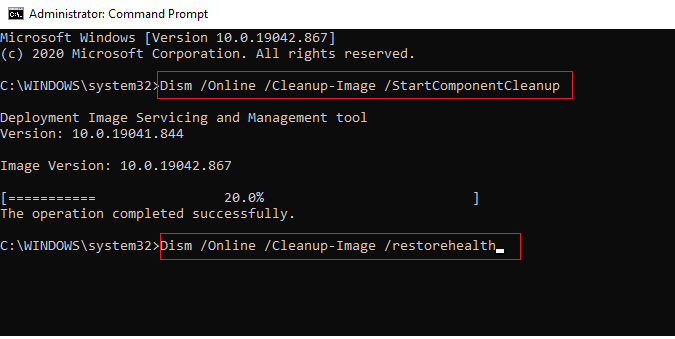
यह भी पढ़ें: विंडोज 10 में विश्वसनीय प्लेटफॉर्म मॉड्यूल 80090016 त्रुटि को ठीक करें
विधि 7: कमांड प्रॉम्प्ट के माध्यम से प्रोग्राम इंस्टॉल करें
किसी प्रोग्राम को इंस्टाल करने के लिए सबसे पहले आपको डाउनलोड की गई सेटअप फाइल पर डबल-क्लिक करना होगा और उसे लॉन्च करना होगा। यदि लॉन्च विफल हो जाता है, तो आप कमांड प्रॉम्प्ट का उपयोग कर सकते हैं और इस समस्या को ठीक कर सकते हैं। ऐसा करने के लिए, कृपया नीचे दिए गए चरणों का पालन करें।
1. खोजो इंस्टॉलर पथ में फाइल ढूँढने वाला.
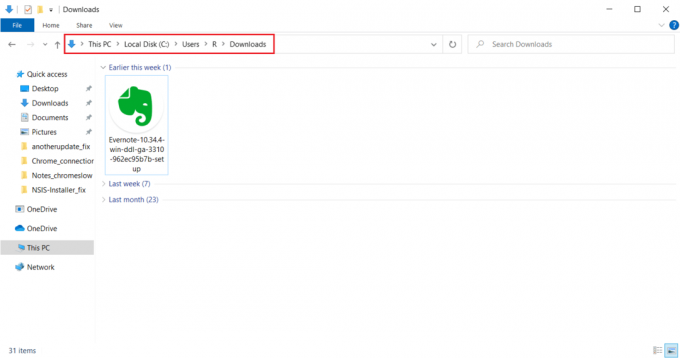
2. एक बार रास्ता खोला, छोटा करना खिड़की।
3. को मारो विंडोज़ कुंजी, प्रकार सही कमाण्ड, और क्लिक करें व्यवस्थापक के रूप में चलाएं.

4. अब, इंस्टॉलर को ड्रैग करें सेटअप फ़ाइल (जैसे Evernote) और इसे में छोड़ दें कमांड प्रॉम्प्ट कंसोल.

5. एक बार गिराए जाने पर, आपको डिस्प्ले स्क्रीन पर इंस्टॉलर फ़ाइल पथ मिलेगा। दबाओ अंतरिक्ष कुंजी भंडारण पथ के बाद, टाइप करें /ncrc, और हिट कुंजी दर्ज करें.
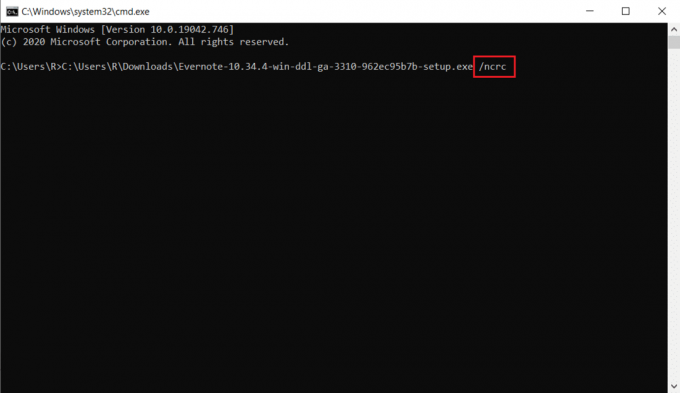
6. अब, का पालन करें ऑन-स्क्रीन निर्देश एप्लिकेशन इंस्टॉल करने के लिए।
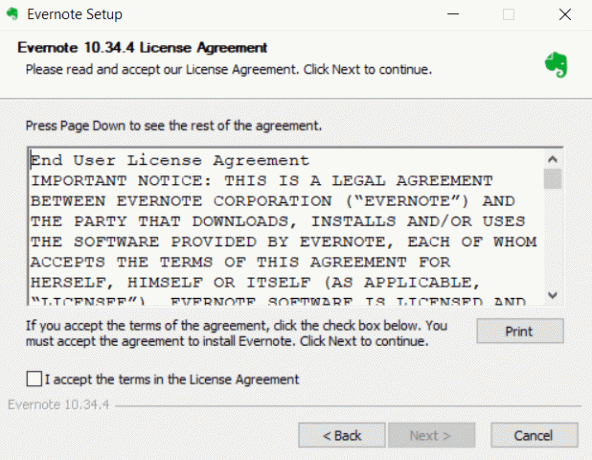
विधि 8: सिस्टम भाषा बदलें
अजीब तरह से, अंग्रेजी से सिस्टम भाषा को संशोधित करना काम करता है। यह थोड़ा हैरान करने वाला लग सकता है। पर किसे परवाह है! अगर इस तरह से आपकी समस्या का समाधान हो जाता है, तो इसे आजमाने में कोई हर्ज नहीं है। कई उपयोगकर्ताओं ने बताया कि यह विधि बहुत अच्छी तरह से काम करती है। इसलिए, एनएसआईएस त्रुटि लॉन्चिंग इंस्टॉलर को हल करने के लिए नीचे दिए गए चरणों का पालन करें और अंग्रेजी भाषा को दूसरी भाषा में बदलें।
1. दबाओ खिड़कियाँचाबी, प्रकार कंट्रोल पैनल और क्लिक करें खुला.

2. सेट द्वारा देखें जैसा श्रेणी. को चुनिए घड़ी और क्षेत्र विकल्प।

3. अब, पर क्लिक करें क्षेत्र.
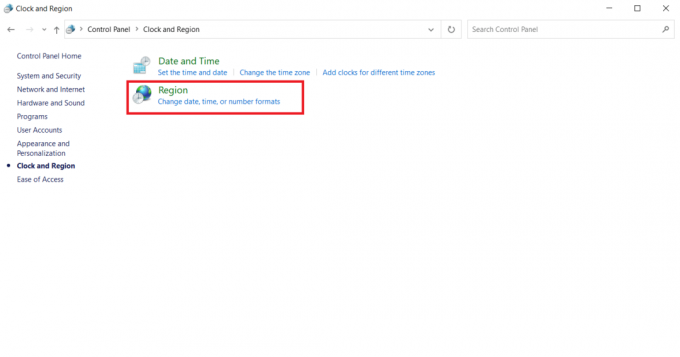
4. पर क्षेत्रगुण विंडो, पर स्विच करें प्रशासनिक टैब और पर क्लिक करें सिस्टम लोकेल बदलें बटन।
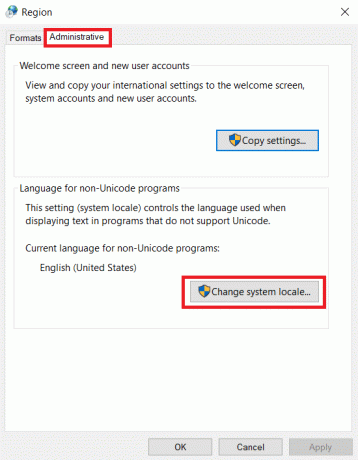
5. पर क्षेत्र सेटिंग संकेत, परिवर्तन भाषा: हिन्दी के नीचे वर्तमान सिस्टम लोकेल और चुनें ठीक है परिवर्तनों को सहेजने के लिए।
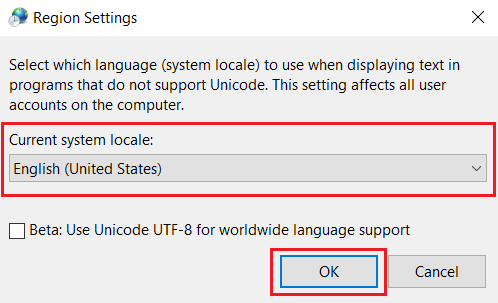
6. एक बार दूसरी भाषा सेट हो जाने पर, फिर से दौड़ना इंस्टॉलर फ़ाइल।
यह भी पढ़ें: विंडोज 10 में ब्लूटूथ ड्राइवर त्रुटि को ठीक करें
विधि 9: फ़ायरवॉल अक्षम करें (अनुशंसित नहीं)
आपके सिस्टम में एक फ़ायरवॉल किसी भी वायरस के हमले और हैकिंग को रोकने के लिए सुरक्षा प्रदान करता है। हालाँकि, यह फ़ायरवॉल आपको अत्यधिक सुरक्षा से निराश करता है और कुछ अनुप्रयोगों को लॉन्च करने और चलाने से रोकता है। इसलिए, त्रुटि की जांच और समाधान के लिए विंडोज डिफेंडर फ़ायरवॉल को कुछ समय के लिए अक्षम कर दें। हमारे गाइड को पढ़ें विंडोज 10 फ़ायरवॉल को कैसे निष्क्रिय करें वही करने के लिए।
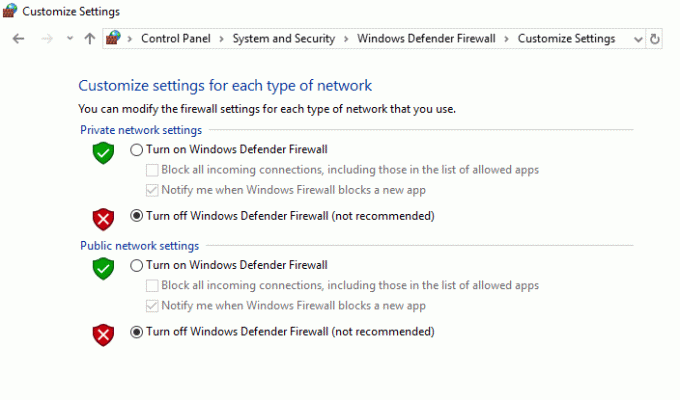
एक बार इंस्टॉलर फ़ाइल लॉन्च हो जाने के बाद, फ़ायरवॉल को फिर से सक्षम करना सुनिश्चित करें क्योंकि बिना सुरक्षा सूट वाला सिस्टम हमेशा एक खतरा होता है।
विधि 10: नया उपयोगकर्ता प्रोफ़ाइल बनाएं
कभी-कभी, उपयोगकर्ता प्रोफ़ाइल में एक बग भी इंस्टॉलर फ़ाइल को लॉन्च करने में बाधा उत्पन्न कर सकता है। एक नया उपयोगकर्ता खाता बनाने से प्रोफ़ाइल संबंधी सभी त्रुटियां और गड़बड़ियां ठीक हो सकती हैं। आप हमारे गाइड में चर्चा किए गए चरणों का पालन करके एक नया उपयोगकर्ता प्रोफ़ाइल बना सकते हैं Windows 10 पर स्थानीय उपयोगकर्ता खाता बनाने के लिए.
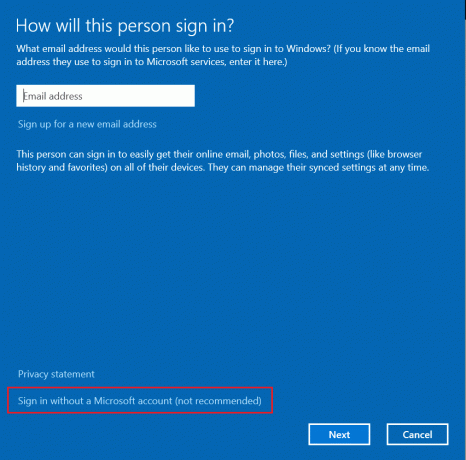
यह भी पढ़ें:AMD त्रुटि को ठीक करें Windows Bin64 नहीं ढूँढ सकता -Installmanagerapp.exe
विधि 11: ब्राउज़र कैश साफ़ करें
कैश, कुकीज़ और इतिहास फ़ाइलों जैसे ब्राउज़िंग डेटा का अनावश्यक संचय असामान्य इंटरनेट संसाधनों का उपयोग करता है। यह, बदले में, नेटवर्क कनेक्टिविटी को धीमा कर देता है और डाउनलोडिंग फ़ाइल को बाधित करता है। इस प्रकार, नीचे दिए गए निर्देशों को लागू करें और एनएसआईएस त्रुटि लॉन्चिंग इंस्टॉलर समस्या से छुटकारा पाने के लिए क्रोम सेटिंग्स में ब्राउज़िंग डेटा हटाएं। हमारे गाइड को पढ़ें Google क्रोम में कैशे और कुकीज़ कैसे साफ़ करें और ब्राउज़िंग डेटा साफ़ करें।

अवांछित डेटा हटाए जाने तक प्रतीक्षा करें। एक बार हो जाने के बाद, क्रोम एप्लिकेशन को बंद कर दें। अब, जांचें कि क्या आप इंस्टॉलर चला सकते हैं। यदि उपरोक्त विधियों में से कोई भी आपके लिए काम नहीं करता है, तो समस्या को हल करने के लिए सॉफ़्टवेयर डेवलपर्स से संपर्क करने का प्रयास करें।
अनुशंसित:
- कीबोर्ड के साथ सर्वश्रेष्ठ एंड्रॉइड स्मार्टफोन
- फिक्स WD माई पासपोर्ट अल्ट्रा विंडोज 10 पर नहीं पाया गया
- विंडोज 10 को अनुमति मांगने से कैसे रोकें
- विंडोज 10 पर आपके एप्लिकेशन में अनहेल्ड एक्सेप्शन को ठीक करें
हमें उम्मीद है कि यह मार्गदर्शिका मददगार थी और आप इसे ठीक करने में सक्षम थे इंस्टॉलर लॉन्च करने में एनएसआईएस त्रुटि विंडोज 10 में। हमें उस विषय के बारे में बताएं जिसे आप आगे एक्सप्लोर करना चाहते हैं। कृपया नीचे दिए गए टिप्पणी अनुभाग के माध्यम से किसी भी प्रश्न या सुझाव के लिए हमसे बेझिझक संपर्क करें।